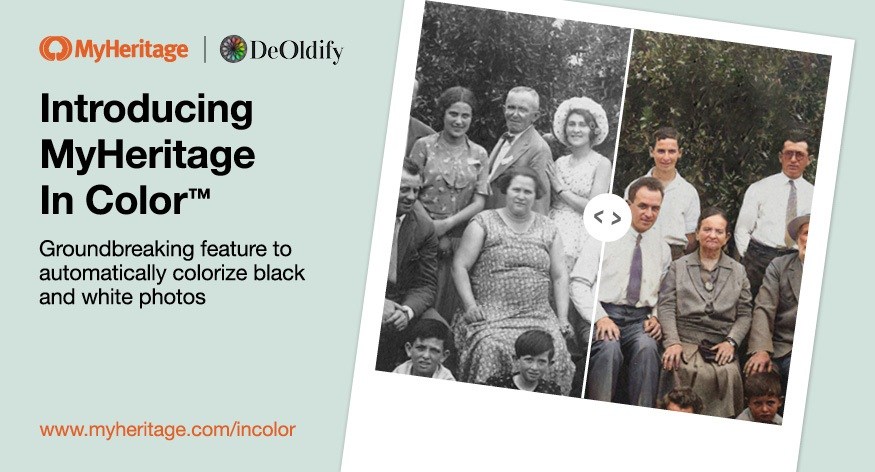
MyHeritage In Color™ er et automatisk fargeleggingsverktøy for fotografier som gjør at du kan gi nytt liv til bildene dine. Ved hjelp av avansert maskinlæringsteknologi vil MyHeritage In Color™ generere et fullt fargebilde fra et svarthvitt-bilde i løpet av sekunder. Med over 9 millioner fargelagte bilder hittil, er dette en av MyHeritage sine mest populære funksjoner
Det å se forfedrene dine i farger kan være en spesiell opplevelse. Det hjelper deg til å knytte dypere bånd til familiehistorien din, og vil skape nysgjerrighet hos de yngre generasjonene.
Det er to måter du kan fargelegge bildene dine med MyHeritage In Color™, enten kan du laste opp bildene dine direkte til «Color™»-siden, eller så kan du fargelegge bildene du allerede har lastet opp tidligere.
Å leste opp et bilde for fargelegging med MyHeritage In Color™
For å laste opp et bilde du vil fargelegge går du først inn på myheritage.com/incolor. Der trykker du på den oransje knappen der det står «Last opp bilde».
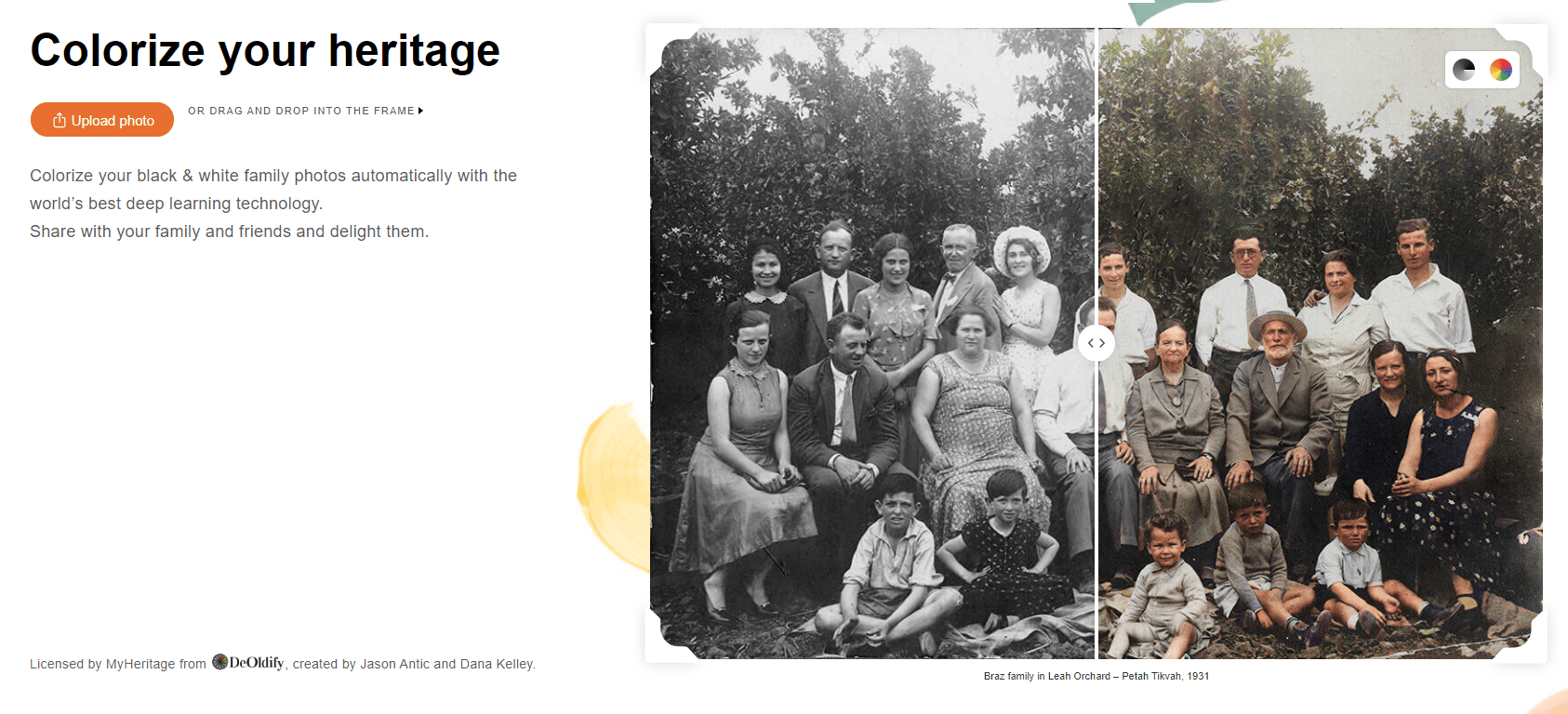
Så må du finne bildet du ønsker å laste opp på datamaskinen din. Når du har valgt det, trykker du «Åpne».
Du kan også dra og slippe et bilde fra et åpent vindu på datamaskinen inn i rammen for å starte opplastingen.
Bildet ditt vil bli lastet opp til MyHeritage. Det kan ta litt tid, avhengig av filstørrelsen og hastigheten på internettet ditt.
Bildet ditt vil bli fargelagt med en gang det er lastet opp. Det tar noen få sekunder.
Når bildet er fargelagt kan du sammenligne originalen og den fargelagte versjonen ved å flytte på slideren, eller så kan du bytte mellom dem ved å trykke på sorthvitt- og fargehjulet øverst til høyre.
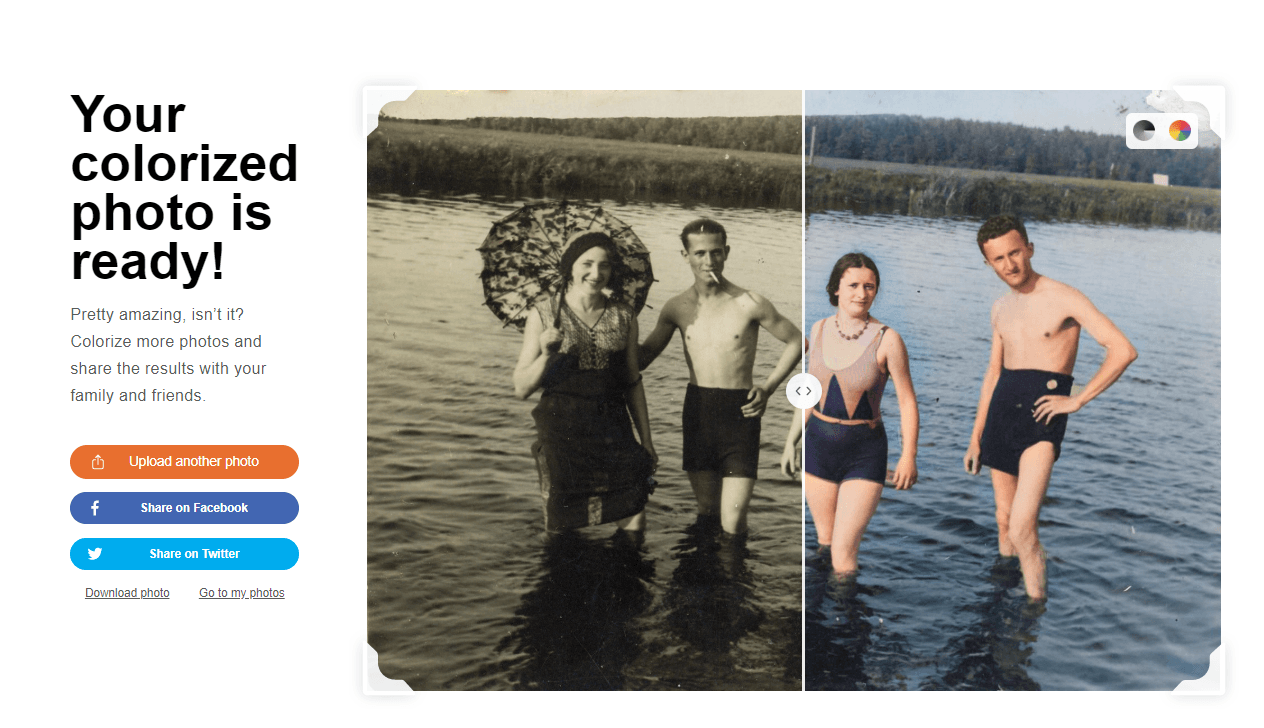
Du kan dele bildet til facebook eller twitter, eller kopiere linken og dele det hvor du vil. Du kan også laste ned det fargelagte bildet eller en «før/etter»-sammenligning.

Bildet vil allerede være lagret til MyHeritage-brukeren din, så du kan få tilgang til både originalen og den fargelagte versjonen når du vil. Trykk «Gå til mine bilder(?)» for å se det sammen med de andre bildene dine på MyHeritage.
![]()
Fargelegg et bilde som allerede ligger på MyHeritage
For å fargelegge et bilde du allerede har lastet opp til MyHeritage går du til «Mine bilder», under «Slektstre»-fanen.
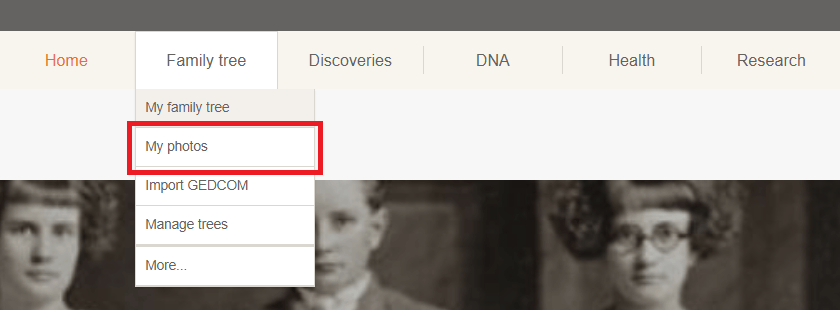
Finn bildet du ønsker å fargelegge, og klikk på det.
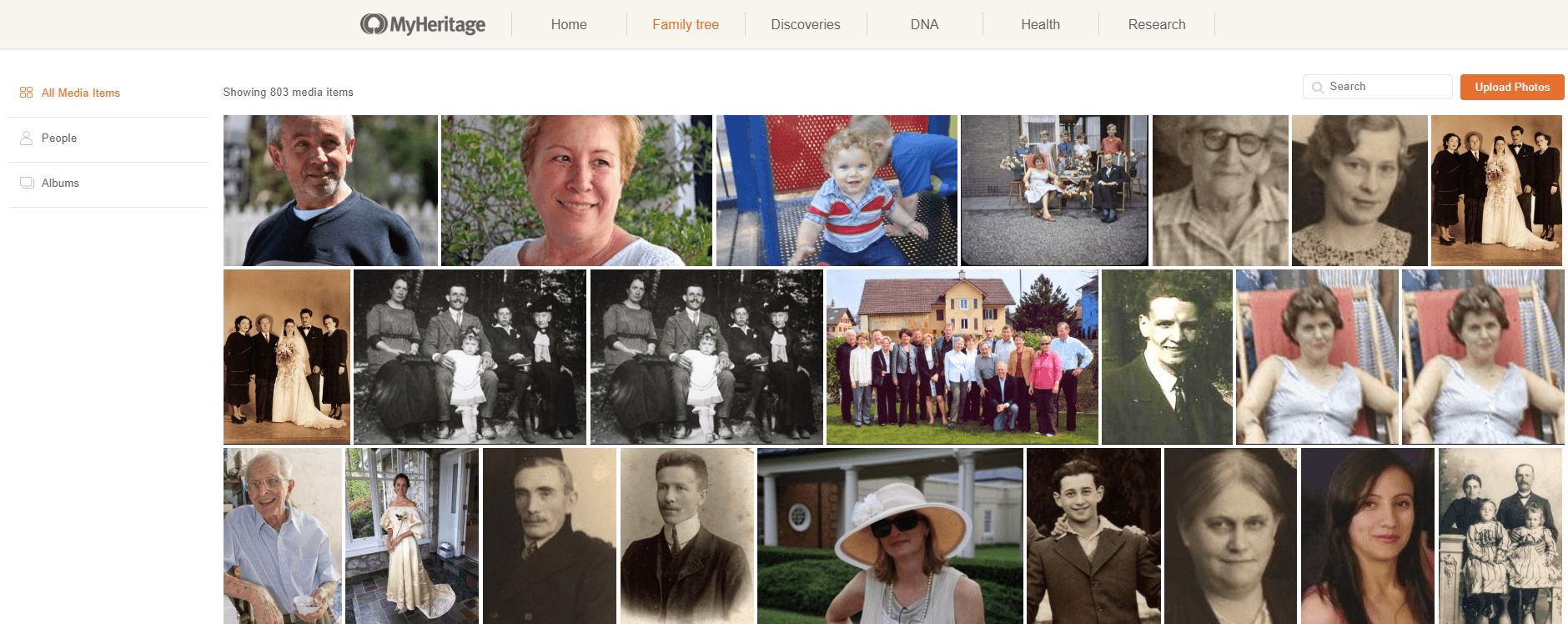
«Fargelegg»-knappen kommer opp på høyre side. Trykk på den for å fargelegge bildet. Det tar noen få sekunder.
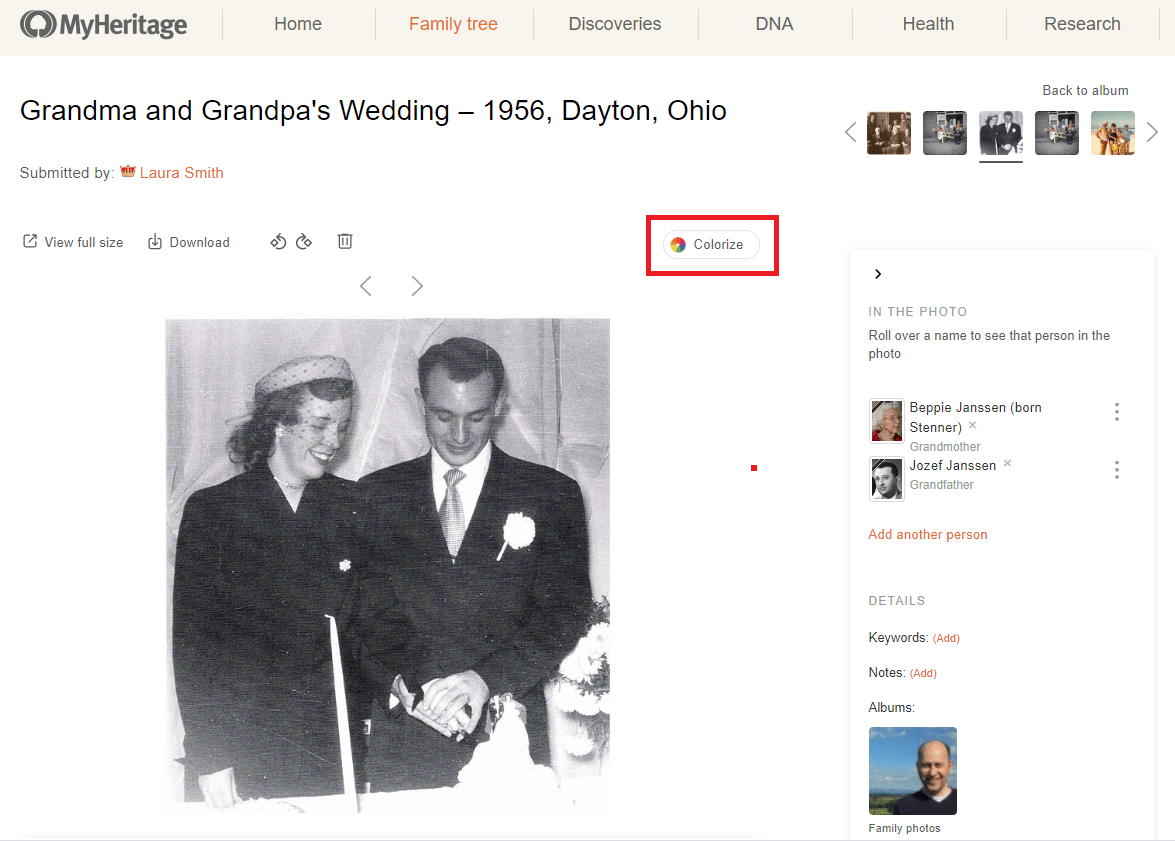
Når bildet er fargelagt kan du sammenligne originalen og den fargelagte versjonen ved å flytte på slideren, eller så kan du bytte mellom dem ved å trykke på sorthvitt- og fargehjulet øverst til høyre.
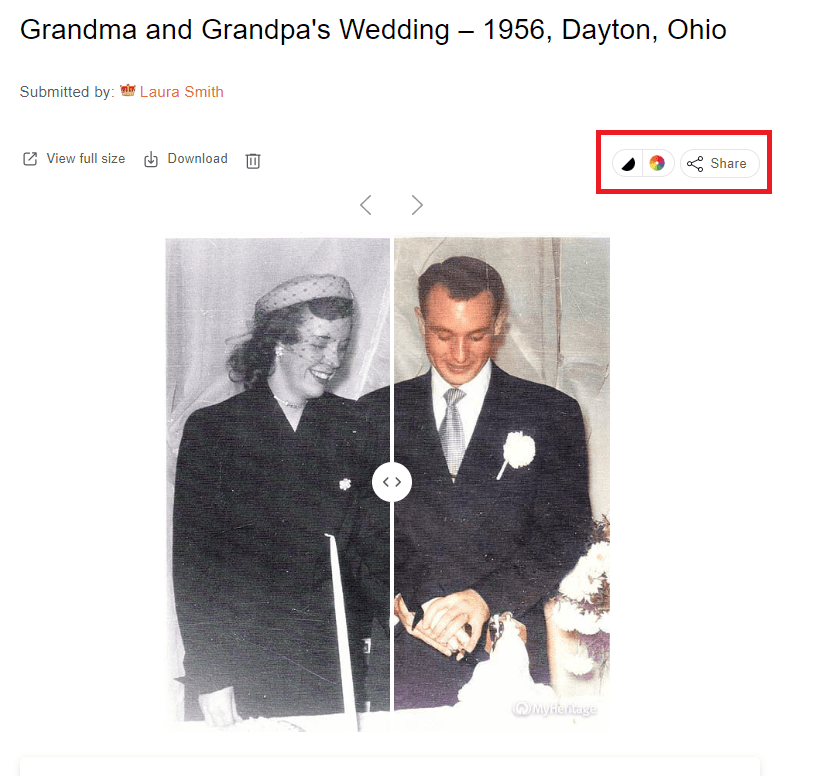
Trykk «Last ned» for å laste det originalbildet, det fargelagte bildet, eller en før/etter-sammenligning.

Når du åpner fotoalbumet ditt vil et fargehjul-ikon vises nederst i høyre hjørne på svarthvitt-bildet for å vise deg at en fargelagt versjon er tilgjengelig.
Tilpasse innstillingen for fargelegging
MyHeritage In Color™ er et revolusjonerende verktøy som gir deg fantastiske resultater på de fleste svart og hvitt bilder. Siden fargene er digitalt generert vil kvaliteten på den fargelagte versjonen variere utfra ulike faktorer som lys, skarphet, detaljnivå, og mer. Ved å endre på innstillingene når du fargelegger, kan det hende at du oppnår et bedre resultat.
For å endre på innstillingene for fargelegging trykker du på tannhjulet på venstre side av svarthvitt-ikonet.
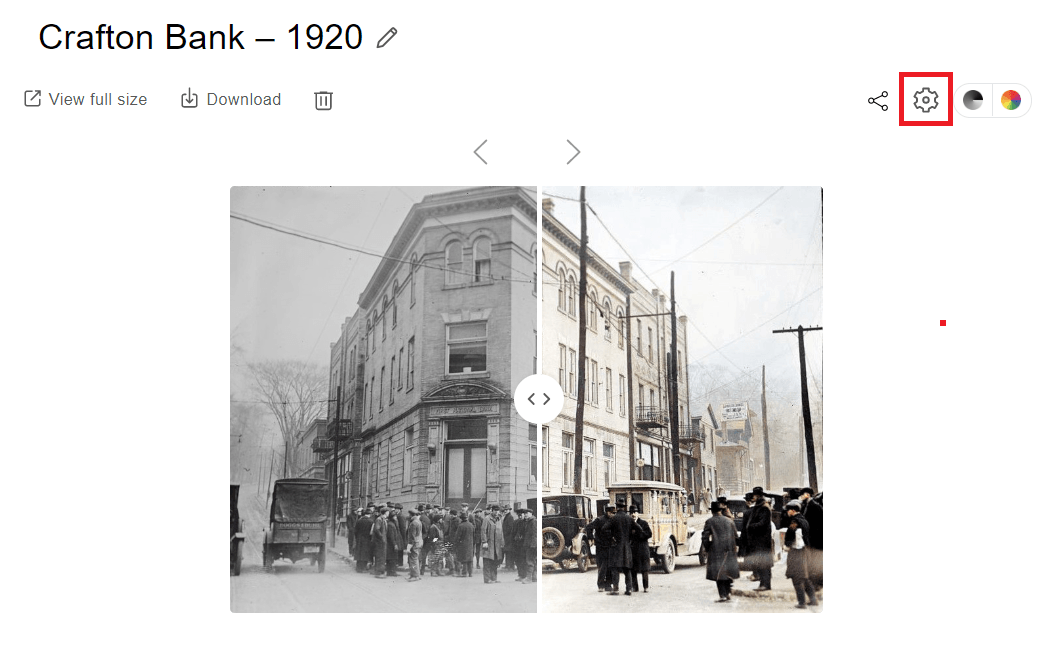
Du kan slå av og på kontraster, øke eller senke metning, velge automatisk eller manuell gjengivelse, øke eller senke gjengivelsesnivået, samt velge mellom standard eller alternative modeller for fargelegging.
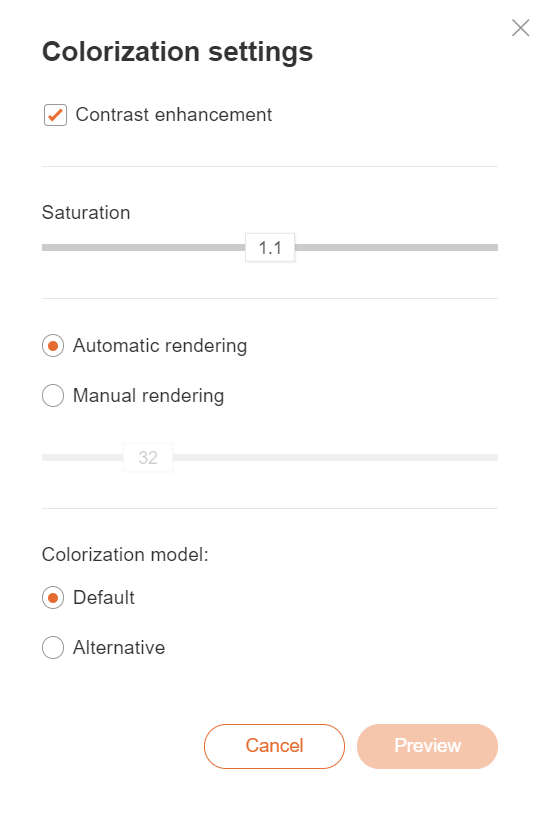
For å forhåndsvise endringene kan du trykke på «Forhåndsvis», og klikk og hold bildet for å sammenligne den nye versjonen med den gamle. Vi anbefaler at du prøver deg frem til du finner den versjonen du er mest fornøyd med.
Når du er fornøyd med innstillingene, trykker du «Lagre.» Du kan også trykke «Avbryt» for å gå tilbake til de tidligere innstillingene.
Å bevare historisk integritet
At ting er historisk korrekt og autentisk er veldig viktig for MyHeritage. Selv om fargene i de fargelagte bildene virker realistiske og korrekte, så er de simulert ved hjelp av en algoritme, og ikke basert på de virkelige fargene til motivet. Det er viktig å være oppmerksom på denne forskjellen.
Derfor vil et lite ikon vises nede i venstre hjørne på alle fargelagte bilder, slik at man vet at fargene i bildet er kunstige. Vi håper at andre som også fargelegger bilder tar til seg denne praksisen, slik at linjene mellom fakta og fiksjon er tydelige.
Det opprinnelige sorthvitt-bildet vil også bli lastet opp og vil alltid være likt. Det fargelagte bildet linkes opp mot det originale bildet, så det fargelagte bildet vil holde den samme metadataen, som navn, datoer, og mennesker som er tagget i bildet. Hvis du sletter det fargelagte bildet vil ikke dette påvirke originalen på noen som helst måte, men hvis du sletter originalen vil begge versjonene bli slettet.
Å bruke MyHeritage In Color™
Du kan fargelegge de første bildene dine gratis. For å fargelegge så mange bilder du vil, må du ha komplett-abonnement hos MyHeritage.
Å fargelegge gamle familiebilder er en morsom og givende aktivitet som hjelper deg å knytte bånd til dine forfedre og se fortiden fra et nytt perspektiv. Prøv det, og se forskjellen.



